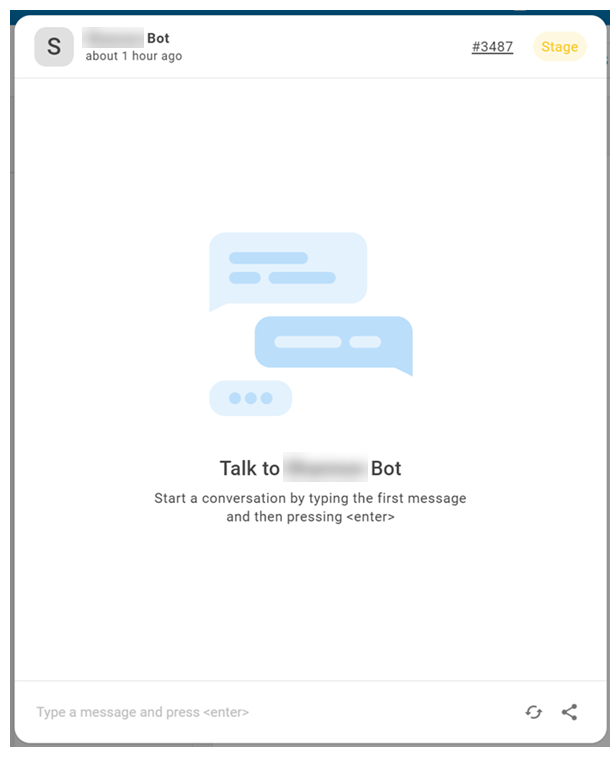CXone Mpower Autopilot Knowledge combina bots![]() Um aplicativo de software que interage com os clientes no lugar de um agente humano ao vivo. de conversação digital da Bot Builder com os recursos de conhecimento da Expert. Expert permite que seu bot responda às perguntas dos clientes instantaneamente. Você configura sua base de conhecimento
Um aplicativo de software que interage com os clientes no lugar de um agente humano ao vivo. de conversação digital da Bot Builder com os recursos de conhecimento da Expert. Expert permite que seu bot responda às perguntas dos clientes instantaneamente. Você configura sua base de conhecimento![]() Um site que armazena artigos sobre solução de problemas. em Expert e a conecta a Bot Builder. Isso ajuda você a economizar tempo na implementação. Depois de configurar seu bot, implante-o nos canais digitais desejados.
Um site que armazena artigos sobre solução de problemas. em Expert e a conecta a Bot Builder. Isso ajuda você a economizar tempo na implementação. Depois de configurar seu bot, implante-o nos canais digitais desejados.
Você pode usar o CXone Mpower Actions Observability Dashboard para visualizar dados sobre Autopilot Knowledge.
Pré-requisitos
Para usar Autopilot Knowledge, você deve ter:
-
Uma base de dados de conhecimento Expert configurada.
-
Um bot Bot Builder configurado.
Configurar o Autopilot Knowledge
Complete cada uma dessas tarefas na ordem indicada.
Adicione Autopilot Knowledge do Skill Store
O armazenamento de habilidades é um repositório público de habilidades de bots aprovadas.
-
No CXone Mpower, clique no seletor de aplicativos
 e selecioneBot Builder.
e selecioneBot Builder. -
Clique em Ir para a loja de habilidades e selecione Autopilot Knowledge.
-
Clique em Adicionar ao seu bot e selecione seu bot na lista suspensa.
Conecte seu Expert Base de Conhecimento
-
Acesse o portal Expert e reúna as seguintes informações:
-
Copiar a URL Por exemplo, https://classics.mindtouch.us
-
-
Navegue até sua integração Autopilot Knowledge em Bot Builder:
-
No CXone Mpower, clique no seletor de aplicativos
 e selecioneBot Builder.
e selecioneBot Builder. -
Selecione o bot que configurou para Autopilot Knowledge.
- Clique em Integrações
 no menu do ícone esquerdo.
no menu do ícone esquerdo. -
Clique na guia Scripts .
-
Selecione Autopilot Knowledge.
-
-
Em Variáveis, clique em Expert_URL e insira o URL copiado do portal Expert.
-
Clique em Expert_API_Key e insira a chave API que você gerou.
-
Clique em Expert_API_Secret e digite o segredo que você gerou ao criar o token API. As alterações são salvas automaticamente.
Ajustar a integração Autopilot Knowledge
Siga estas etapas para configurar variáveis opcionais para ajustar Autopilot Knowledge.
| Variável | Detalhes |
|---|---|
| Persona |
Contém uma descrição de persona baseada em texto. Esta descrição fornece Autopilot Knowledge seu papel e propósito. Por exemplo, "Você é um bot amigável que responde a perguntas sobre cobrança". Isso melhora o desempenho do bot e a experiência do cliente, fortalecendo a identidade da marca e humanizando as interações automatizadas. |
|
Expert_Kernels |
Contém um número, 1 a 5. Este é o número de kernels |
| Expert_Threshold | Contém a forma decimal de uma porcentagem, 0,5 a 0,9. Este é o índice de similaridade necessário entre a mensagem do contato e o kernel Expert. Por exemplo: caso você digite 0,85, o Autopilot Knowledge não utilizará kernels que corresponderem a menos de 85% da emissão do contato. O padrão é 0.6. |
-
Se ainda não o fez, navegue até a integração do Autopilot Knowledge em Bot Builder:
-
No CXone Mpower, clique no seletor de aplicativos
 e selecioneBot Builder.
e selecioneBot Builder. -
Selecione o bot que configurou para Autopilot Knowledge.
- Clique em Integrações
 no menu do ícone esquerdo.
no menu do ícone esquerdo. -
Clique na guia Scripts .
-
Selecione Autopilot Knowledge.
-
-
Clique em Persona e insira uma descrição curta e específica da persona que Autopilot Knowledge informe sua função e finalidade. Por exemplo, "Você é um bot amigável que responde a perguntas sobre cobrança". Isso ajuda Autopilot Knowledge a fornecer respostas mais relevantes.
Certifique-se de que a descrição da sua persona seja concisa, específica e fácil de entender. Uma descrição de persona mal escrita pode resultar em respostas ruins de Autopilot Knowledge.
 Exibir exemplos de descrições
Exibir exemplos de descrições
-
Bom: "Você é um especialista técnico respondendo a perguntas sobre nossa empresa de eletrodomésticos, OneAppliance. A OneAppliance vende e faz a manutenção de lavadoras de roupa, secadoras e lavadoras de louça. Seja sucinto e utilize uma linguagem técnica." (Fornece contexto e instruções específicas.)
-
Ruim: "Você é um especialista em OneAppliance. Responda a todas as perguntas dos clientes." (Não fornece contexto. As instruções são muito gerais.)
-
Bom: "Você é um especialista bancário respondendo a perguntas sobre nosso banco, o OneBank. Tópicos comuns incluem finanças pessoais, investimentos e impostos. Os impostos são a sua especialidade. Seja o mais conciso possível." (Específico, mas simples.)
-
Ruim: "Você é um bot extremamente experiente que trabalha para o OneBank, a instituição financeira líder mundial em gerenciamento de ativos pessoais, como contas de poupança e certificados de depósito, e private equity, fundos para aquisição de empresas privadas. Seu objetivo é fornecer informações de maneira sucinta, permitindo que os clientes atinjam suas metas financeiras." (Longo, complicado e difícil de entender.)
-
-
Configure variáveis para personalizar como Autopilot Knowledge usa Expert kernels
 . Kernels são partes de artigos relevantes para o problema de um contato.
. Kernels são partes de artigos relevantes para o problema de um contato.-
Clique em Expert_Kernels e insira o número de kernels que deseja que Autopilot Knowledge use ao gerar respostas. Por exemplo: caso você digite 2, o Autopilot Knowledge utilizará apenas os dois kernels superiores relacionados à emissão do contato. Digite um número entre 1 e 5.
-
Clique Expert_Threshold e insira a forma decimal da porcentagem de correspondência que você deseja exigir para os kernels. Por exemplo: caso você digite 0,85, o Autopilot Knowledge não utilizará kernels que corresponderem a menos de 85% da emissão do contato. Digite um número entre 0,5 e 0,9.
-
Configurar Variáveis para Mensagens de Erro
Para personalizar as mensagens que Autopilot Knowledge envia aos contatos quando apresenta um erro, configure as variáveis para mensagens de erro.
-
Se ainda não o fez, navegue até a integração do Autopilot Knowledge em Bot Builder:
-
No CXone Mpower, clique no seletor de aplicativos
 e selecioneBot Builder.
e selecioneBot Builder. -
Selecione o bot que configurou para Autopilot Knowledge.
- Clique em Integrações
 no menu do ícone esquerdo.
no menu do ícone esquerdo. -
Clique na guia Scripts .
-
Selecione Autopilot Knowledge.
-
-
Em cada variável de mensagem de erro, insira o texto que deseja que Autopilot Knowledge exiba para a mensagem de erro. As variáveis que aparecem e seus nomes dependem da sua versão do Autopilot Knowledge.
 Veja uma lista de possíveis erros
Veja uma lista de possíveis erros
Dependendo da sua versão do Autopilot Knowledge, variáveis podem aparecer para estes erros:
-
A mensagem do contato é muito longa.
-
A mensagem do contato está vazia.
-
Nenhum conhecimento disponível. Isso significa que não há conteúdo relacionado ao problema do contato em sua base de conhecimento Expert.
-
Nenhum conhecimento relevante. Isso significa que Autopilot Knowledge não foi capaz de gerar uma resposta final, embora tenha encontrado kernels
 Artigos do Expert que são relevantes para o problema de um contato. em Expert relacionados ao problema do contato.
Artigos do Expert que são relevantes para o problema de um contato. em Expert relacionados ao problema do contato. -
Não foi possível conectar para Expert.
-
Credenciais Expert inválidas.
-
O enunciado é muito curto. Isso significa que a mensagem do contato não atendeu ao requisito de tamanho mínimo (mais de duas palavras).
-
Configurar Variável de Depuração
Para ver o back-end de Autopilot Knowledge enquanto ele processa problemas do cliente, defina a variável Debug como True. Isso ajuda a identificar lacunas entre as perguntas que os contatos estão fazendo e as respostas disponíveis em sua base de conhecimento Expert.
Com Debug definido como True, Autopilot Knowledge exibe os resultados coletados de Expert e a saída bruta gerada. Isso inclui os kernels![]() Artigos do Expert que são relevantes para o problema de um contato. descobriu. Ambas são exibidas no console da ação de bot Gerar resposta e Sugerir artigos em Bot Builder.
Artigos do Expert que são relevantes para o problema de um contato. descobriu. Ambas são exibidas no console da ação de bot Gerar resposta e Sugerir artigos em Bot Builder.
-
Se ainda não o fez, navegue até a integração do Autopilot Knowledge em Bot Builder:
-
No CXone Mpower, clique no seletor de aplicativos
 e selecioneBot Builder.
e selecioneBot Builder. -
Selecione o bot que configurou para Autopilot Knowledge.
- Clique em Integrações
 no menu do ícone esquerdo.
no menu do ícone esquerdo. -
Clique na guia Scripts .
-
Selecione Autopilot Knowledge.
-
-
Defina a variável Debug como True ou False.
Configurar a ação do bot Gerar resposta e Sugerir artigos
A ação do bot Gerar resposta e Sugerir artigos determina:
-
A contagem de palavras de destino do bot para respostas.
-
Se e como o bot exibe artigos Expert sugeridos para o contato.
-
No CXone Mpower, clique no seletor de aplicativos
 e selecioneBot Builder.
e selecioneBot Builder. -
Selecione o bot que configurou para Autopilot Knowledge.
- Clique em Diálogos
 no menu do ícone esquerdo.
no menu do ícone esquerdo. -
Clique na guia Fallback.
-
Em Fallback, clique em Ação.
-
Ajuste qualquer um dos parâmetros da ação do bot Gerar resposta e Sugerir artigos.
 Saiba mais sobre os campos nesta etapa
Saiba mais sobre os campos nesta etapa
campo Detalhes Resposta gerada - Contagem de palavras Quanto tempo cada resposta gerada deve ter. Autopilot Knowledge tenta ajustar cada resposta à contagem de palavras desejada. Considere que quanto maior a contagem de palavras, mais tempo leva para o contato ler e responder. Portanto, selecione uma contagem de palavras que se correlacione com o tempo de resposta desejado.
O valor padrão é 100. Se você definir o valor como 0, a geração de respostas será desabilitada. Não há valor mínimo ou máximo.
Artigos Sugeridos - Formato
Como você deseja que os artigos sugeridos sejam exibidos. Opções incluem Botões, Cartões e Nenhum. Se você selecionar Nenhum, o bot não poderá enviar artigos sugeridos. Você pode selecionar essa opção se quiser apenas que o bot responda a perguntas. Você pode personalizar ainda mais a formatação se tiver conhecimento básico de JavaScript.
Artigos Sugeridos - Contagem Máxima O número máximo de artigos sugeridos que o bot pode enviar ao contato. O valor padrão é 5. Não há valor mínimo ou máximo. Artigos sugeridos - Conteúdo da mensagem O texto que você deseja exibir quando o bot enviar artigos sugeridos para o contato. Por exemplo, você pode digitar Aqui estão alguns artigos relacionados à sua pergunta que podem ser úteis.
Configurar ações de bot adicionais, integrações e outros recursos
Você pode personalizar seu bot por meio dos recursos em Bot Builder. Você pode personalizar ações de bots com integração de scripts, mas esse método requer conhecimento básico de JavaScript. Você também pode desativar ou editar variáveis para exibir em ações de bot.
Conexão do bot de teste
Bot Buildertambém permite que você converse com seu bot![]() Um aplicativo de software que interage com os clientes no lugar de um agente humano ao vivo. para ajudá-lo a aprender. Converse com seu bot para garantir que ele funcione da maneira que você deseja.
Um aplicativo de software que interage com os clientes no lugar de um agente humano ao vivo. para ajudá-lo a aprender. Converse com seu bot para garantir que ele funcione da maneira que você deseja.
-
No CXone Mpower, clique no seletor de aplicativos
 e selecioneBot Builder.
e selecioneBot Builder. - Clique no bot com o qual você deseja trabalhar.
- Em qualquer página, clique em Fale com o seu bot
 .
. - Digite uma mensagem
 Qualquer coisa que um contato diga em uma interação de bot, seja uma pergunta ou declaração, escrita ou falada. no campo na parte inferior da janela de chat, assim como você faria em qualquer conversa de chat. Seu bot responde como se fosse em uma interação real.
Qualquer coisa que um contato diga em uma interação de bot, seja uma pergunta ou declaração, escrita ou falada. no campo na parte inferior da janela de chat, assim como você faria em qualquer conversa de chat. Seu bot responde como se fosse em uma interação real. - Continue a inserir mensagens e revisar as respostas do bot. Se a qualquer momento o bot responder de forma inesperada, você pode parar e corrigir o problema. Por exemplo, você pode precisar criar uma nova intenção
 O significado ou propósito por trás do que um contato diz/digita; O que o contato deseja comunicar ou realizar. ou regra
O significado ou propósito por trás do que um contato diz/digita; O que o contato deseja comunicar ou realizar. ou regra Usado para definir a resposta do bot a mensagens que não mudam com o contexto..
Usado para definir a resposta do bot a mensagens que não mudam com o contexto.. - Se você precisar reiniciar a interação após corrigir um problema, clique emComeçar uma nova conversa.
Implante o bot em canais digitais
Quando tiver terminado de configurar seu bot e estiver pronto para colocá-lo em produção, siga esses passos:
- Verifique se o perfil de funcionário CXone Mpower que criou para o seu bot está atribuído à competência digital ou fila de roteamento que roteará contatos para o seu bot.
- Configure uma rede de segurança, caso ainda não o tenha feito.
- Envie o seu modelo de bot para produção.
Depois do seu bot ser enviado para produção e estiver online, o modelo![]() Versão de um bot que foi treinado e testado de bot implantado se comportará exatamente como os agentes em tempo real quando estiverem online. O CXone Mpower atribui novos casos de entrada à caixa de entrada digital
Versão de um bot que foi treinado e testado de bot implantado se comportará exatamente como os agentes em tempo real quando estiverem online. O CXone Mpower atribui novos casos de entrada à caixa de entrada digital![]() Área onde os casos aparecem no espaço de trabalho de interação digital em um aplicativo de agente. do bot a partir das competências digitais ou filas de roteamento
Área onde os casos aparecem no espaço de trabalho de interação digital em um aplicativo de agente. do bot a partir das competências digitais ou filas de roteamento![]() Digital Experience equivalente a uma competência; Encaminha cada contato para um agente designado para lidar com esse tipo de contato. às quais o bot está atribuído. Se o seu bot estiver implantado em produção e estiver online, mas ainda não estiver recebendo casos, talvez seja necessário verificar a configuração de roteamento.
Digital Experience equivalente a uma competência; Encaminha cada contato para um agente designado para lidar com esse tipo de contato. às quais o bot está atribuído. Se o seu bot estiver implantado em produção e estiver online, mas ainda não estiver recebendo casos, talvez seja necessário verificar a configuração de roteamento.